
Hvis du har brukt en dual SIM-smarttelefon, kan du vite at de fleste mobile plattformer ikke tillater deg å bruke begge SIM-kortene til Internett-tilkoblingen samtidig. På en dual SIM-smarttelefon må du bruke SIM-kortet som brukes til dataforbindelsen. Datatilkoblingen på det andre SIM-kortet brukes ikke. Slik angir du SIM-kortet for datatilkoblingen, på din Windows Phone dual-SIM-smarttelefon:
MERK: For denne veiledningen brukte vi Microsoft Lumia 535 Dual-SIM med Windows Phone 8.1 og Lumia Denim-oppdateringen. Prosessen er den samme på alle doble SIM-smarttelefoner med operativsystemet Windows Phone 8.1.
Slik velger du SIM-kortet som brukes til Internett-tilkoblingen
Først må du gå til Innstillinger- skjermen. Skyv fingeren fra toppen av skjermen nedover, for å avsløre notifikasjonslinjen og trykk på delen Alle innstillinger .

Alternativt kan du åpne App-listen og trykke på Innstillinger- programmet.

På System- fanen i Innstillinger- vinduet klikker du på mobil + SIM .

Nå skal skjermen din se ut som fangsten nedenfor. Her banker du på SIM-kortet for datatilkobling .

Deretter velger du SIM-kortet du vil bruke til mobildataene. Som du ser på bildet nedenfor, byttet vi Internett-tilkoblingen fra SIM 1 til SIM 2.
 MERK: I løpet av kort tid etter at du har valgt, vil smarttelefonen bytte til flymodus for å angi det nye alternativet. Ikke bekymre deg når dette skjer. Det er normal oppførsel.
MERK: I løpet av kort tid etter at du har valgt, vil smarttelefonen bytte til flymodus for å angi det nye alternativet. Ikke bekymre deg når dette skjer. Det er normal oppførsel. 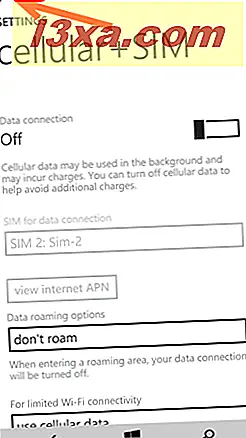
Nå vil din Windows Phone-enhet bruke dataforbindelsen du har valgt.
Slik kontrollerer du raskt hvilket SIM-kort som brukes til datatilkoblingen?
Hvis du vil se hvilket SIM som brukes til celledata uten å gå gjennom alle disse trinnene, kan du bare se på signalstyrkeindikatorene øverst på skjermen. Tilsvarende indikator for nettverket som brukes til Internett-tilkoblingen, har en liten pil over den.

Konklusjon
Som du kan se, er bytte fra ett SIM-kort til en annen en bris i Windows Phone-operativsystem. Nå vet du hvordan du gjør det, alt du har å gjøre er å sørge for at du ikke går tom for internettrafikk. For flere opplæringsprogrammer på Windows Phone, sjekk ut noen av våre relaterte artikler, og hvis du har noen spørsmål eller problemer, ikke nøl med å bruke kommentarskjemaet nedenfor.



